东方中原交互式一体机使用说明(1)
(精选)东方中原电子白板软件操作手册
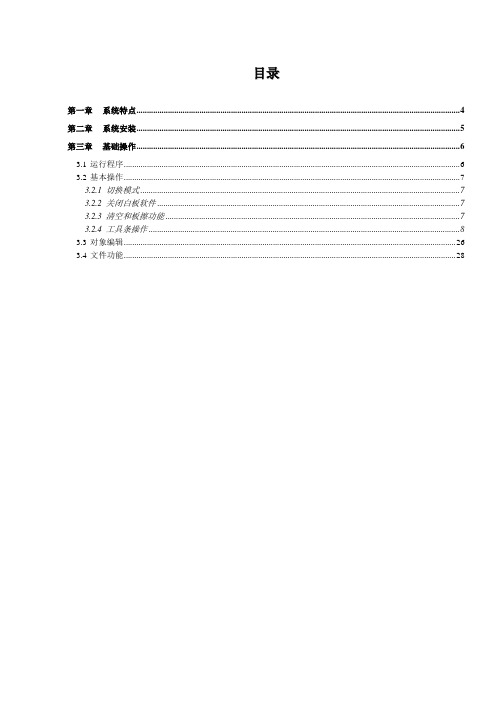
第一章系统特点 (4)第二章系统安装 (5)第三章基础操作 (6)3.1运行程序 (6)3.2基本操作 (7)3.2.1 切换模式 (7)3.2.2 关闭白板软件 (7)3.2.3 清空和板擦功能 (7)3.2.4 工具条操作 (8)3.3对象编辑 (26)3.4文件功能 (28)一、东方中原互动教学支撑系统的介绍东方中原互动教学支撑系统(以下简称东方中原白板软件)可以结合电子白板或液晶平板通过与电脑、投影机,组成一个交互式的协作会议或教学环境,配备的电子笔可代替鼠标和粉笔,在电子白板或液晶平板上书写、绘图、直接操控电脑。
电脑的一切操作均可在电子白板或液晶平板上实现并同步显示,存储;例如调用教学课件、演示PPT。
二、适用行业和用途1、适用行业:大中专院校、中小学的电化教学及远程教学等行业、远程多媒体网络会议、电子商务、工作汇报、远程医疗、产品展示会、培训、军事讲解指导、交互式简报、宾馆酒店各类会议场所。
2、用途:课堂教学、远程教学、会议、培训、集体讨论、演讲会、产品展示。
●软件界面友好,安装和使用十分简易,方便掌握和应用;●强大的辅助教学资源库和仿真实验,有助老师提高教学效率和提升教学效果;●提供常用的理科学科符号素材以及种类齐全的通用性素材,满足用户多样教学和各种场合的需要;●提供书写功能:普通笔、荧光笔、毛笔、排笔、纹理画笔、铅笔、钢笔等效果以及橡皮擦、线段粗细、线条样式、颜色设置等辅助功能;●具有使用广泛的绘画功能,除了可以绘制包括圆形、正方形、三角形等常用的七种几何平面图形之外,还提供了:任意多边形绘制、图章、图形填充、图形透明度设置等常用功能;●多类型矢量图形:软件内含基本图形、军事图形、生活图形、实验仪器图形、学科图形等上百个矢量的平面和几何图形满足不同类型的用户需求。
●提供文字识别、图形智能画笔、文本功能等绘图和文字书写的辅助工具;●提供屏幕幕布、放大镜、探照灯、屏幕截图、软键盘、计算机器、定时器、量角器、直尺、三角板、圆规等常用的教学辅助工具;●摄像头截图功能:可以连接摄像头,截取摄像头拍摄的情景并插入当前编辑的白板软件中。
电子白板使用教程东方中原

电子白板使用教程东方中原电子白板是用于教学、会议、演示等场合的一种新型电子设备,它能够让展示者实时编辑、绘图、注释、撤销等操作,有效地提高展示效果和交互性。
东方中原电子白板是一种高端教学器材,功能强大、灵敏,下面我们就为大家详细介绍一下它的使用教程:一、开机与操作白板1.准备工作:将电脑连接到投影仪或显示器上,并将电子白板连接到电脑上,启动电脑系统,确保电子白板与电脑已经连接成功并开启。
2.开启软件:在电脑桌面上找到电子白板软件,点击打开。
3.开始使用:电子白板呈现在电脑桌面前,可以拿起电子笔在白板上进行绘图、书写、标记、擦除等操作。
二、白板的基本功能介绍1.画笔工具:在电子白板上书写、画图、标记时使用。
a、单击电子笔端的按钮激活画笔功能。
b、白板工具栏中的颜色、样式、粗细可根据需要进行调整。
c、在白板上书写、标记后,可使用橡皮擦工具进行擦除、清除操作。
2.撤销重做功能:在白板书写、标记时,遇到需要收回的操作时,可在工具栏上单击“撤销”按钮撤销该操作,也可使用“重做”功能恢复之前的操作。
3.图片导入:在白板下方导入图片进行标记、演示。
a、单击工具栏上的“图片导入”按钮。
b、选择需要导入的图片。
c、在白板中拖动图片到对应位置进行标记、演示等操作。
4.文件保存:白板操作完成后,可以将书写记录、所标注的内容保存下来。
a、单击工具栏上的“保存”按钮,弹出保存面板。
b、输入文件名和保存路径,单击“确定”按钮即可保存。
5.还原白板:在白板写满、清理之前,可以使用“还原白板”清空白板,恢复到初始状态。
三、白板的高级操作介绍1.录制教学视频:电子白板可用于教学录制,将白板操作过程和声音合成成一个视频文件。
a、点击工具栏上的“录制”按钮开始录制过程。
b、进行白板书写、标注等操作,并辅以语音讲解。
c、录制结束后,点击“停止”按钮保存录制好的视频文件。
2.屏幕截图:将电子白板上的内容保存为图片文件供制作教案、演示用。
电子白板使用教程(东方中原)

东方中原互动教学支撑系统(东方中原电子白板软件)DonviewBoard用户使用手册(v1.6.3)目录一.系统特点 (4)二.系统安装 (6)2.1.运行环境 (6)2.2.系统安装 (7)三.基础操作 (8)3.1.运行程序 (8)3.2.基本操作 (9)3.2.1切换模式 (9)3.2.2关闭白板软件 (9)3.2.3快捷功能区 (10)3.3.工具条操作 (11)3.4.主要功能 (12)3.4.1书写功能 (12)3.4.2绘图功能 (14)3.4.3工具功能 (20)3.4.4背景功能 (26)3.4.5管理页面 (28)3.4.6素材 (28)3.4.7资源 (31)3.4.8实验 (34)3.4.9题库 (37)3.5.对象编辑 (38)3.6.页面缩放 (40)3.7.文件功能 (41)3.8.异常退出自动恢复功能 (42)前言一、东方中原互动教学支撑系统的介绍东方中原互动教学支撑系统(以下简称东方中原白板软件)可以结合电子白板或液晶平板通过与电脑、投影机,组成一个交互式的协作会议或教学环境,配备的电子笔可代替鼠标和粉笔,在电子白板或液晶平板上书写、绘图、直接操控电脑。
电脑的一切操作均可在电子白板或液晶平板上实现并同步显示,存储;例如调用教学课件、演示PPT。
二、适用行业和用途1、适用行业:大中专院校、中小学的电化教学及远程教学等行业、远程多媒体网络会议、电子商务、工作汇报、远程医疗、产品展示会、培训、军事讲解指导、交互式简报、宾馆酒店各类会议场所。
2、用途:课堂教学、远程教学、会议、培训、集体讨论、演讲会、产品展示。
一. 系统特点●软件界面友好,安装和使用十分简易,方便掌握和应用;●强大的辅助教学资源库和仿真实验,有助老师提高教学效率和提升教学效果;●提供常用的理科学科符号素材以及种类齐全的通用性素材,满足用户多样教学和各种场合的需要;●提供书写功能:普通笔、荧光笔、毛笔、竹笔、排笔、纹理画笔、铅笔、钢笔等效果以及橡皮擦、线段粗细、线条样式、颜色设置等辅助功能;●具有使用广泛的绘画功能,除了可以绘制包括圆形、正方形、三角形等常用的七种几何平面图形之外,还提供了:任意多边形绘制、图章、图形填充、图形透明度设置等常用功能;●多类型矢量图形:软件内含基本图形、军事图形、生活图形、实验仪器图形、学科图形等上千个矢量的平面和几何图形满足不同类型的用户需求。
互动一体机使用方法

互动一体机使用方法1.连接电源:首先,将互动一体机的电源线插入电源插座,并确保电源开关已打开。
2.打开互动一体机:按下电源按钮或遥控器上的电源按钮,待屏幕亮起后,互动一体机即可启动。
3.触控操作:互动一体机通常配备了触控功能,可以通过触摸屏幕进行操作。
在使用触摸屏幕之前,要先确保自己的手干净干燥,以免影响触摸效果。
4.手写输入:互动一体机通常支持手写输入功能,可以使用附带的电磁笔在屏幕上书写。
手写输入在教育、商业演示等场合非常实用。
使用手写输入时,要注意书写慢一些,以免笔迹模糊或走形。
7. 操作系统:互动一体机一般采用Windows或Android等操作系统。
根据具体的操作系统,选择相应的操作界面和操作方式,熟悉操作系统的功能和设置,以便更好地使用互动一体机。
8. 软件应用:互动一体机通常预装有常见的办公软件,如Word、Excel、PowerPoint等,也可以安装其他教育、娱乐、商业应用程序。
根据具体的需求,选择合适的软件应用,提高工作效率或增加娱乐乐趣。
9.投屏功能:互动一体机通常具备投屏功能,可以将手机、平板电脑等设备的内容投射到互动一体机的屏幕上。
通过投屏功能,可以方便地进行内容展示、共享、演示等。
10.定期维护:互动一体机同其他电子设备一样,需要定期进行维护。
可以清洁屏幕、清理内存、更新软件等,以确保设备的正常运行。
11.安全使用:在使用互动一体机时,要注意安全使用。
避免使用过长时间导致眼睛疲劳,注意保护眼睛;切勿将液体溅到设备上,以免损坏设备;定期备份重要文件,避免数据丢失等。
总之,互动一体机的使用方法多样且灵活,根据具体的需求和使用场景,可以灵活选择相应的操作方式和功能。
通过熟悉和掌握互动一体机的使用方法,可以更好地利用其功能,提高工作效率或增加生活乐趣。
东方中原交互式一体机使用说明

铅笔:具有铅笔效果,满足绘制铅笔效果的图形和板书的教学和演示需要;
纹理笔:具有纹理效果,可绘制具有纹理效果的线条。点击“ ”纹理笔左侧的小箭头,可打开二级菜单“ ”,进行选择;点击“更多”可以进行自定义操作;
工具笔:有书写和工具两种功能:
和普通笔一样具有等宽笔画的特点,可以用于普通的板书;
东方中原互动教学支撑系统
(东方中原交互Βιβλιοθήκη 一体机软件)DonviewBoard
用户使用手册
(v2.0)
一.
一.1.
双击桌面图标: ;或者依次点击“开始”、“所有程序”、“DonviewBoard”、“DonviewBoard”;打开白板软件,在右侧会出现下图所示的工具条,并同时进入书写模式;
一.2.
一.2.1
隐藏书写光标:点击图标“ ”,会出现“ ”点击一下,就会隐藏书写笔的光标,再点击一下,就可以重新显示书写笔的光标了。
对于书写的痕迹可以选择使用橡皮擦:依次点击“ ”—“ ”;
对于绘图或其它图形,可以使用规则区域擦除和不规则区域擦除,依次点击“ ”—“ ”
7、页面无限漫游
页面无限漫游:可以操作白板页面无限扩展,实现页面上下左右任意方向的漫游,下面详细说明操作步骤:
在工具条上点击“ ”拖动图标,当鼠标或书写笔移开工具条后,会变为“ ”,此时进行左右上下拖动,页面就可以向四方无限漫游了。
一.2.2
1、在书写状态下,选定“ ”大鼠标图标,右键菜单选“退出”;
2、在鼠标状态下,选定“ ”书写图标,右键菜单选“退出”,
3、在最小化状态下,选任务栏里“ ”小图标,右键菜单选“退出”;
4、依次选择主菜单“ ”-“文件”-“退出”。
东方中原一体机初级培训

工具条收缩、移动和隐藏
点击该处移 动工具条
单击箭头按钮可 以还原工具条
单击箭头按钮可以收缩工具条, 如右图所示
注:1.6.0以上的版本,工具条移动至两边框时, 会自动隐藏,再次点击边框蓝色图标可调出。
批注、板书功能
智能笔可以绘制简易平面图形,且自动 识别为规则图形,注意一笔完成
更换颜色 和粗细
擦除功能
可打开电脑上任意位置的图片
当鼠标放到图片对象上,会出放大 图;鼠标单击图片对象,可加入到 当前白板页面中
产品维护
• FAQs
Q:日常清洁? 柔软干净的毛巾擦拭。 Q:板面可否用水性或油性笔书写? 不可。
Q:适用对环境要求如何?
红外技术,尽量避开强光
注:保证四边的红外边框干净无尘,以免影响操作,所以平 时要及时清洁边框,尤其是下面边框的粉笔灰尘
点击黑色区域可 移动探照灯
点击绿色箭头设置更多功能
屏幕录制工具
屏幕录制:可录制操作(包括视频的播放),可录制声音;可回 放,可删除录制记录。
开始录制 点击打开录制 列表 删除记录
设置录制项 双击回放
录 制 中
设置 录制 项
轻松调用教学背景
多种背景
a. 桌面注解 b. 截屏背景 c. 常用颜色背景
Donview
东方中原
智能先锋 互动未来
东方中原触摸一体机培训
以人为本 厚德载物
北京东方中原教育科技有限公司
目录
• 硬件介绍 • 软件学习
• 使用维护
硬件介绍
概述
All
in
one
★前置按钮和开关机
通电后,只需按下图中的power键一键开机,关机时,最好先在屏 幕左下角开始菜单关闭电脑主机,最后再按power键关闭显示器 左侧按钮
东方中原白板软件使用说明

东方中原互动教学支撑系统(东方中原电子白板软件)DonviewBoard用户使用手册(v2.1)目录一.系统特点 (5)二.系统安装 (8)2.1.运行环境 (8)2.2.系统安装 (9)三.基础操作 (9)3.1.运行程序 (9)3.2.基本操作 (10)3.2.1切换模式 (10)3.2.2关闭白板软件 (11)3.2.3快捷功能区 (12)3.3.工具条操作 (13)3.4.主要功能 (14)3.4.1批注功能 (14)3.4.2绘图功能 (16)3.4.3工具功能 (22)3.4.4背景功能 (30)3.4.5管理页面 (32)3.4.6素材 (33)3.4.7资源 (35)3.4.8实验 (37)3.4.9题库 (40)3.5.对象编辑 (40)3.6.页面缩放 (48)3.7.文件功能 (49)3.8.异常退出自动恢复功能 (50)前言一、东方中原互动教学支撑系统的介绍东方中原互动教学支撑系统(以下简称东方中原白板软件)可以结合电子白板或液晶平板通过与电脑、投影机组成一个交互式的协作会议或教学环境,配备的书写笔可代替鼠标和粉笔,在电子白板或液晶平板上书写、绘图、直接操控电脑。
电脑的一切操作均可在电子白板或液晶平板上实现并同步显示,存储;例如调用教学课件、演示PPT。
二、适用行业和用途1、适用行业:大中专院校、中小学的电化教学及远程教学等行业、远程多媒体网络会议、电子商务、工作汇报、远程医疗、产品展示会、培训、军事讲解指导、交互式简报、宾馆酒店各类会议场所。
2、用途:课堂教学、远程教学、会议、培训、集体讨论、演讲会、产品展示。
一.系统特点●软件界面友好,安装和使用十分简易,方便掌握和应用;●强大的辅助教学资源库和仿真实验,有助老师提高教学效率和提升教学效果;●提供常用的各学科素材以及种类齐全的通用性素材,满足用户多样教学和各种场合的需要;●提供书写功能:普通笔、工具笔、强调笔、荧光笔、毛笔、竹笔、排笔、纹理笔、铅笔、钢笔、智能笔等效果以及橡皮擦、线段粗细、线条样式、颜色设置等辅助功能;●具有使用广泛的绘画功能,除了可以绘制包括矩形、圆形、三角形等常用的六种几何平面图形之外,还提供了:弧线、线段、角、任意多边形绘制、图章、图形填充、图形透明度设置等常用功能;●多类型矢量图形:软件内含基本类图形、生活、金融、交通、公共安全等非教育类的图形、实验仪器图形、语文、数学等多个学科的教育类图形共上千个矢量的平面和几何图形满足不同类型的用户需求;●提供文字识别、图形智能笔、文本功能等绘图和文字书写的辅助工具;●提供屏幕幕布、放大镜、探照灯、屏幕截图、软键盘、计算器、计时器、量角器、直尺、三角板、圆规、随机点名等常用的教学辅助工具;●摄像头和展台功能:可以连接摄像头或展台设备,截取摄像头或展台拍摄的情景并插入当前编辑的白板软件中,可实现摄像头及展台的动态批注;●提供通用、教育、生活、交通等类别的实用展示工具:其中包括了柱状图等图表工具、万年历、交通规则等常用工具,语文、数学、物理、化学、地理、英语、历史、音乐等学科教学动画课件;●提供屏幕录制功能:可以录制教学、演示中的任意过程,可回放和保存为文件;●可对所选对象进行各种操作,包括移动、缩放、旋转、复制、粘贴、删除、锁定、剪切、导出、超链接等编辑效果;●页面无限漫游:可以操作白板页面无限扩展,实现页面上下左右任意方向的漫游。
东方中原白板软件使用说明书
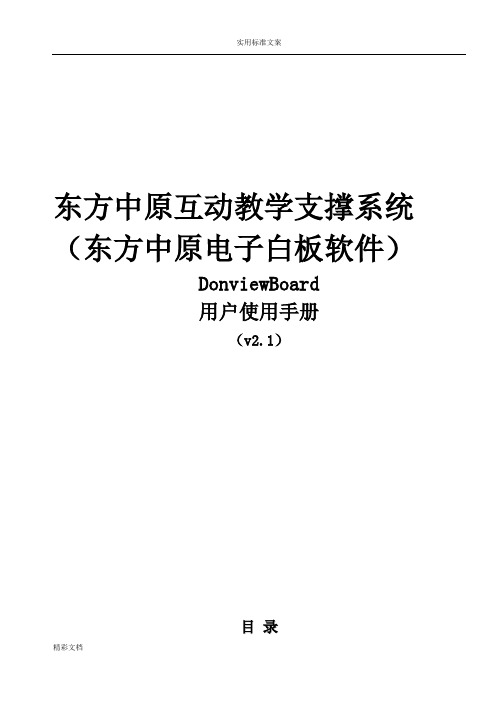
东方中原互动教学支撑系统(东方中原电子白板软件)DonviewBoard用户使用手册(v2.1)目录一.系统特点 (4)二.系统安装 (6)2.1.运行环境 (6)2.2.系统安装 (6)三.基础操作 (7)3.1.运行程序 (7)3.2.基本操作 (8)3.2.1切换模式 (8)3.2.2关闭白板软件 (8)3.2.3快捷功能区 (9)3.3.工具条操作 (10)3.4.主要功能 (11)3.4.1批注功能 (11)3.4.2绘图功能 (12)3.4.3工具功能 (19)3.4.4背景功能 (26)3.4.5管理页面 (27)3.4.6素材 (28)3.4.7资源 (31)3.4.8实验 (33)3.4.9题库 (35)3.5.对象编辑 (35)3.6.页面缩放 (42)3.7.文件功能 (42)3.8.异常退出自动恢复功能 (43)前言一、东方中原互动教学支撑系统的介绍东方中原互动教学支撑系统(以下简称东方中原白板软件)可以结合电子白板或液晶平板通过与电脑、投影机组成一个交互式的协作会议或教学环境,配备的书写笔可代替鼠标和粉笔,在电子白板或液晶平板上书写、绘图、直接操控电脑。
电脑的一切操作均可在电子白板或液晶平板上实现并同步显示,存储;例如调用教学课件、演示PPT。
二、适用行业和用途1、适用行业:大中专院校、中小学的电化教学及远程教学等行业、远程多媒体网络会议、电子商务、工作汇报、远程医疗、产品展示会、培训、军事讲解指导、交互式简报、宾馆酒店各类会议场所。
2、用途:课堂教学、远程教学、会议、培训、集体讨论、演讲会、产品展示。
一. 系统特点●软件界面友好,安装和使用十分简易,方便掌握和应用;●强大的辅助教学资源库和仿真实验,有助老师提高教学效率和提升教学效果;●提供常用的各学科素材以及种类齐全的通用性素材,满足用户多样教学和各种场合的需要;●提供书写功能:普通笔、工具笔、强调笔、荧光笔、毛笔、竹笔、排笔、纹理笔、铅笔、钢笔、智能笔等效果以及橡皮擦、线段粗细、线条样式、颜色设置等辅助功能;●具有使用广泛的绘画功能,除了可以绘制包括矩形、圆形、三角形等常用的六种几何平面图形之外,还提供了:弧线、线段、角、任意多边形绘制、图章、图形填充、图形透明度设置等常用功能;●多类型矢量图形:软件内含基本类图形、生活、金融、交通、公共安全等非教育类的图形、实验仪器图形、语文、数学等多个学科的教育类图形共上千个矢量的平面和几何图形满足不同类型的用户需求;●提供文字识别、图形智能笔、文本功能等绘图和文字书写的辅助工具;●提供屏幕幕布、放大镜、探照灯、屏幕截图、软键盘、计算器、计时器、量角器、直尺、三角板、圆规、随机点名等常用的教学辅助工具;●摄像头和展台功能:可以连接摄像头或展台设备,截取摄像头或展台拍摄的情景并插入当前编辑的白板软件中,可实现摄像头及展台的动态批注;●提供通用、教育、生活、交通等类别的实用展示工具:其中包括了柱状图等图表工具、万年历、交通规则等常用工具,语文、数学、物理、化学、地理、英语、历史、音乐等学科教学动画课件;●提供屏幕录制功能:可以录制教学、演示中的任意过程,可回放和保存为文件;●可对所选对象进行各种操作,包括移动、缩放、旋转、复制、粘贴、删除、锁定、剪切、导出、超链接等编辑效果;●页面无限漫游:可以操作白板页面无限扩展,实现页面上下左右任意方向的漫游。
- 1、下载文档前请自行甄别文档内容的完整性,平台不提供额外的编辑、内容补充、找答案等附加服务。
- 2、"仅部分预览"的文档,不可在线预览部分如存在完整性等问题,可反馈申请退款(可完整预览的文档不适用该条件!)。
- 3、如文档侵犯您的权益,请联系客服反馈,我们会尽快为您处理(人工客服工作时间:9:00-18:30)。
东方中原互动教学支撑系统
东方中原互动教学支撑系统(东方中原交互式一体机软件)
DonviewBoard
用户使用手册
(v2.0)
目录
一. 基础操作 (2)
1.1.运行程序 (2)
1.2.基本操作 (3)
1.2.1 切换模式 (3)
1.2.2 关闭白板软件 (3)
1.2.3 快捷功能区 (4)
1.3.工具条操作 (5)
1.4.主要功能 (6)
1.4.1 批注功能 (6)
一. 基础操作
1.1. 运行程序
双击桌面图标:;或者依次点击“开始”、“所有程序”、“DonviewBoard”、“DonviewBoard”;打开白板软件,在右侧会出现下图所示的工具条,并同时进入书写模式;
1.2. 基本操作
1.2.1切换模式
1、书写状态:
●启动白板软件,出现白板软件的工具条后,即进入书写状态;
●在鼠标状态下,点击“”书写图标,出现白板软件的工具条,即进入书写状态;
2、鼠标状态:
在书写状态下,点击“”大鼠标图标,出现“”书写图标,即进入鼠标状态;当前用户就可以对电脑的其他应用程序进行操作;
3、最小化状态:
选定“”大鼠标图标,右键菜单选“隐藏浮动窗”,工具条马上会最小化;在任务栏里双击“”小图标或选定此小图标后右键选“还原窗口”,就可再次打开工具条;如果在鼠标状态下,右键点击“”书写图标,在右键菜单中选“隐藏浮动窗”即可。
1.2.2关闭白板软件
1、在书写状态下,选定“”大鼠标图标,右键菜单选“退出”;
2、在鼠标状态下,选定“”书写图标,右键菜单选“退出”,
3、在最小化状态下,选任务栏里“”小图标,右键菜单选“退出”;
4、依次选择主菜单“”-“文件”-“退出”。
1.2.3快捷功能区
1、新增页面:,新增一个空白页;
2、上一页、下一页:,上下翻页;
3、选定对象:,点击此图标后,再点击当前页面任一对象中心或者边框,就可以进行对象编
辑操作。
如下所示:
此时鼠标移到右下角的“”,当鼠标变为双箭头后,可以使用鼠标或书写笔对对象进行放大、缩小设置;可以点击右上角“”在下拉选项框中选择复制、剪切、删除、锁定、显示(隐藏)、层次、关联、撤销、重做等操作,详见3.3对象编辑中的说明。
鼠标移到正上方的“”,当鼠标变为小手形后,可以左右任意旋转对象;当鼠标移到对象内部,并变为移动“”图形后,可以移动对象。
4、撤销、重做:
5、书写笔:,在不退出白板软件的情况下,“批注”内的各书写笔可以保留最后一次用户设置
的属性。
即:当用户修改了某种笔的属性设置后,系统会自动进行保存,用户可以继续执行其他操作,在不退出软件的情况下,切换回某种笔的时候,能调用用户最后一次设置的颜色、粗细和透明度等属性;
6、橡皮擦功能
●橡皮擦:(点击此图标即可使用橡皮擦。
橡皮擦状态为上次使用的状态)
●对于书写的痕迹可以选择使用橡皮擦:依次点击“”—“”;
●对于绘图或其它图形,可以使用规则区域擦除和不规则区域擦除,依次点击“”—
“”
7、页面无限漫游
页面无限漫游:可以操作白板页面无限扩展,实现页面上下左右任意方向的漫游,下面详细说明操作步骤:
在工具条上点击“”拖动图标,当鼠标或书写笔移开工具条后,会变为“”,此时进行左右上下拖动,页面就可以向四方无限漫游了。
1.3. 工具条操作
1、工具条收缩:点击工具条底部的“”向上蓝箭头,工具条就会缩小
“”;再点击此时工具条底部的“”向下蓝箭头,工具条又会重新展开;
2、工具条停靠:点击屏幕左边出现的“”图标,工具条就会自动左移到屏幕的左边;此时再点
击在屏幕右边出现的“”,工具条又会自动右移到屏幕的右边;
3、隐藏工具条:工具栏拖动到屏幕左/右边界,自动隐藏。
把鼠标或笔移动到工具条上,如图所示,当出现“”移动图标,此时可把工具条往屏
幕边缘拖进去,即可把整个工具条隐藏起来。
再点击左侧的“”或右侧的“”图标,工具条即可重新出现。
1.4. 主要功能
1.4.1批注功能
在白板软件的工具条上面点击“批注”菜单,列举出多种笔类选项,如下图所示:
每个笔类都有固定的粗细和颜色,每次选择各笔类,都会是各笔类默认的那种设计;用户如需改粗细和颜色则需要先选笔类后再选择粗细和颜色。
⏹普通笔:具有等宽的笔画的特点,适用于所有日常板书。
⏹智能笔:可以识别圆形、椭圆、三角形和多边形,多边形可识别到六边形。
⏹荧光笔:是一种具有半透明效果的画笔工具,颜色鲜明,方便标注重点。
⏹毛笔:可以根据书写速度自动调整笔画宽度大小,形象地模拟出毛笔书写效果。
⏹竹笔:可以写出藏文的书写效果。
⏹排笔:具有笔画扁平的特点,适合书写一些西方文字(比如阿拉伯文)。
⏹钢笔:可绘制出有钢笔效果的文字、图形;
⏹铅笔:具有铅笔效果,满足绘制铅笔效果的图形和板书的教学和演示需要;
⏹纹理笔:具有纹理效果,可绘制具有纹理效果的线条。
点击“”纹理笔左侧的小箭
头,可打开二级菜单“”,进行选择;点击“更多”可以进行自定义操作;
⏹工具笔:有书写和工具两种功能:
●和普通笔一样具有等宽笔画的特点,可以用于普通的板书;
●当用户用工具笔画出一个椭圆,会实现探照灯功能;
●当用户用工具笔画出一个矩形,会实现放大镜功能。
⏹强调笔:会出现忽明忽暗的效果,过一段时间后会自动消失。
操作:鼠标点击选定笔类后,移到书写区域,使用书写笔,即可书写;在书写期间,可以选择颜色“”、线条粗细“”;只需用书写笔在工具条上点击对应的图标,即可打开对应的二级菜单选择;点击颜色二级菜单的“”可选择更多的颜色:
⏹隐藏书写光标:点击图标“”,会出现“”点击一下,就会隐藏书写笔
的光标,再点击一下,就可以重新显示书写笔的光标了。
